
Заманча смартфонга шалтыратыгыз, заманча смартфонга шалтыратыгыз, үткән елларның гади шалтыратуларына караганда бераз катлаулырак. Ләкин бик авыр түгел. Бүген без сезгә Samsung җайланмасындагы керешне ничек куярга телибез.
Samsung сайтында яңгыратыгызны урнаштырыгыз
ИЗГЕ ЯЗМАЛАРДА КАРАГЫЗНЫ ТОРМЫШЫНДА ПАРТА САМСНундка куегыз. Аларның детальләрен карагыз.Метод 1: Гомуми җайланма көйләүләре
Телефон көйләүләре аша шалтырату көйен үзгәртү өчен, сез түбәндәгеләрне эшләргә тиеш.
- Кушымта менюсында кыска юл яки җайланмадагы төймәгә көйләү кушымтасына керегез.
- Аннары сез "Тавышлар һәм хәбәрләр" яки "Тавышлар һәм тибрәнү" пунктын табарга тиеш (программа тәэминаты һәм җайланма моделенә бәйле).
- Алга таба, "Мэрийларга шалтырату" (шалтырату шалтыраты да аны да чакырырга мөмкин) һәм аңа басыгыз.
- Бу менюда урнаштырылган көйләүләр исемлеге бар. Сез үзегезнең төймәгә аера аласыз, алар өчен аерым тора - ул исемлекнең ахырында яки турыдан-туры менюдан булырга мөмкин.
- Әгәр өченче як файл менеджерлары сезнең машинага урнаштырылса (ES тикшерүче), система үзенең көйсен сайларга тәкъдим итәчәк "Тавыш сайлау" файдалы. Otherwiseгыйсә, сез бу компонентны да, өченче як кушымталарын куллана аласыз.
- "Тавыш сайлап алу" системасын кулланганда, система саклау урынына карамастан, барлык җайланманың музыкаль файлларын күрсәтәчәк. Уңайлык өчен алар категория белән аерылып торалар.
- "Папкалар" категориясен кулланып яраклы шыңгырау табу иң җиңел.
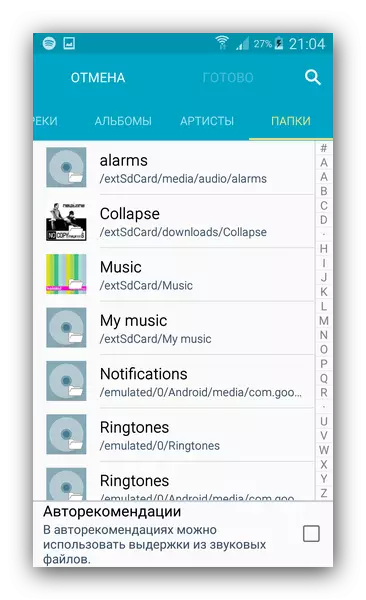
Шыңгырау булып урнаштырырга теләгән тавышның урынын табыгыз, аны бер кран белән билгеләгез һәм "Финишка басыгыз.
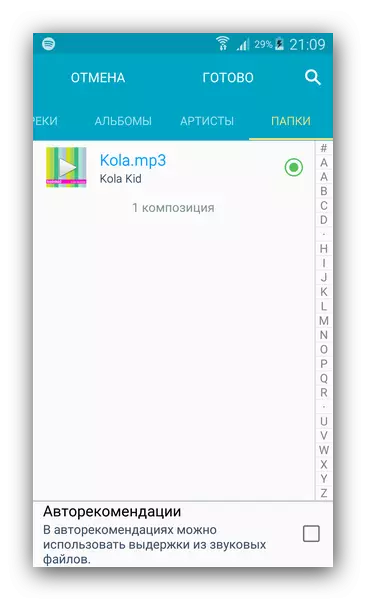
Исем белән музыка эзләү варианты да бар.
- Барлык шалтыратулар өчен дә кирәкле көйләр урнаштырылачак.
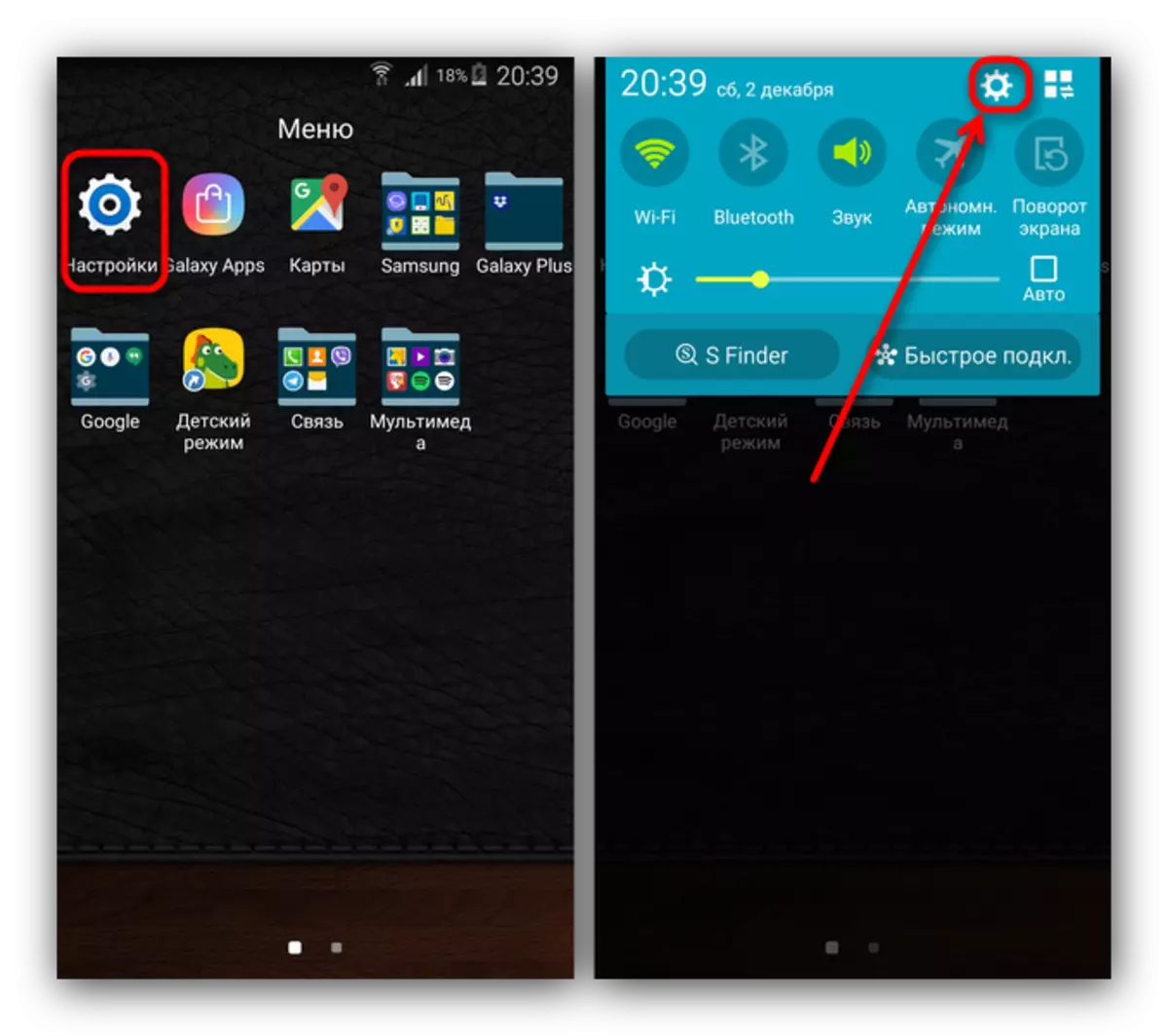
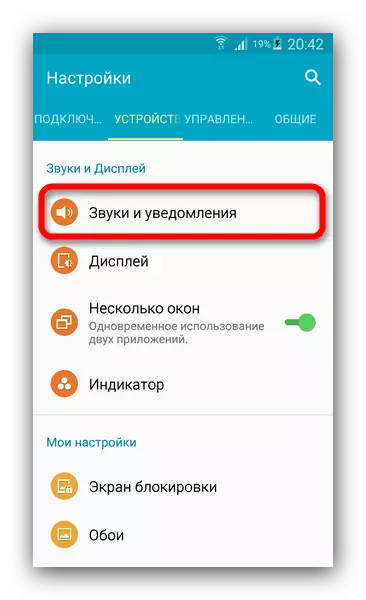
Бу әйбергә керегез, 1 тапкыр.
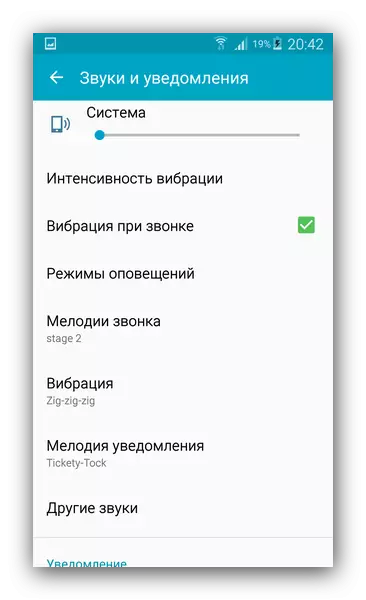
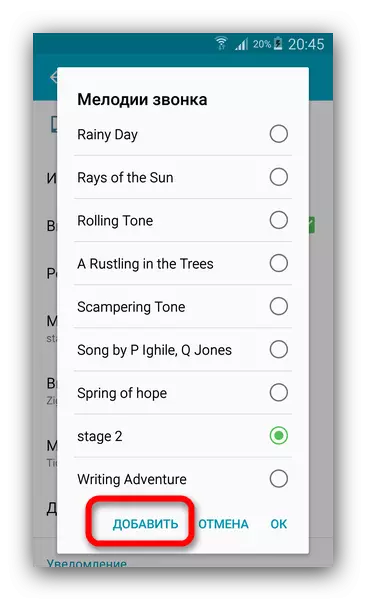
Бу төймәгә басыгыз.
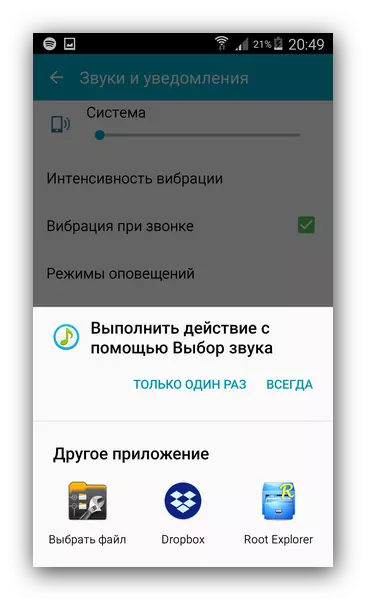
Зинһар, онытмагыз, барлык файл менеджерлары шыңгырау сайлау үзенчәлегенә булышмый.

Aboveгарыда тасвирланган ысул иң гадиләрнең берсе. Моннан тыш, ул кулланучыны өченче як программасын йөкләргә һәм урнаштыруны таләп итми.
2 нче ысул: Пизризатор көйләүләре
Бу ысул шулай ук гади, ләкин алдагы кебек ачык түгел.
- Шалтырату өчен эшләнгән стандарт телефон гаризасын ачыгыз, диалерга барыгыз.
- Киләсе адым кайбер җайланмалар өчен аерылып тора. Сул ачкыч булган җайланмалар хуҗалары йөгерү кушымталары исемлеген чакыра, сез өске уң почмакта өч ноктаны кулланырга тиеш. Әгәр дә җайланма махсус "меню" ачкычы булса, сез аны басарга тиеш. Anyәрхәлдә, мондый тәрәзә пәйда булачак.

Анда "көйләүләрне" сайлагыз.
- Бу Субменуда безгә "шалтыратулар" пункты кирәк. Аңа бар.

Исемлекне әйләндереп алыгыз һәм "көйләр һәм төп сигналларны" табыгыз.
- Бу вариантны сайлау киләсе исемлекне ачып җибәрәчәк, анда "шалтырату көйенә" басыгыз.

Поп-рингтон сайлау тәрәзәсе ачылачак, беренче ысулның 4-8 адымнарына охшаган чаралар ачык булачак.

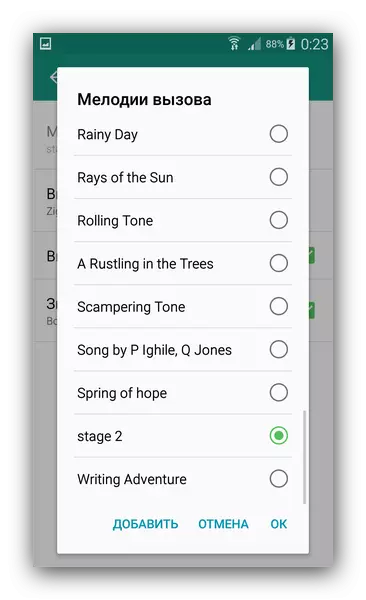
Без шулай ук искәртәбез, бу ысул өченче як шалтыратуларында да очратмый, шуңа күрә мондый нуазны истә тотыгыз.
Аерым контакт өчен шыңгырау куя
Кондитерны кайбер аерым контактка куярга кирәк булса, процедура бераз башка. Беренчедән, язма телефон хәтерендә, Сим-картада түгел. Икенчедән, кайбер самсунг бюджеты смартфоннар "Рамкадан" мөмкинлекне хупламый, шуңа күрә сезгә аерым кушымта урнаштырырга кирәк. Соңгы вариант, юл белән, аның белән, аның белән башланып башланган.Метод 1: Кыңгырау ясаучы
Кыңгырау ясаучы заявкасы көйләрне редакцияләргә генә түгел, ә аларны бүлек китабы өчен дә урнаштырырга мөмкинлек бирә, алар анда.
Google Play базары белән Ringletone җитештерүче йөкләү
- Кушымтаны урнаштырыгыз һәм аны ачыгыз. Шунда ук телефонда булган барлык музыка файллары исемлеген күрсәтә. Зинһар, игътибар итегез, система рингтоннары һәм килешүе аерым бүленгән. Бу яисә бу контактны киеп, бу контактны табарга теләгән көйне табыгыз, файл исеме белән өч балл басыгыз.
- "Контакт өстәү" сайлагыз.
- Адрес китабыннан язмалар исемлеге ачылачак - Дөресне табыгыз һәм аңа басыгыз.

Мелодияне уңышлы урнаштыру турында хәбәр алыгыз.



Бик гади, һәм иң мөһиме, барлык самсунг җайланмалары өчен яраклы. Бердәнбер минус - заявка рекламаны күрсәтә. Әгәр дә шыңгырау микель сезгә туры килмәсә, мәкаләнең беренче өлешендә безнең кайбер музыка уенчыларында шыңгырау ташлау мөмкинлеге бар.
2 нче ысул: Системалар
Әлбәттә, кирәкле максатка ирешергә һәм программа тәэминатына ирешергә мөмкин, ләкин без бу функцияне бюджет сегментының кайбер сммфоннарында мөмкин түгеллеген кабатларбыз. Моннан тыш, система программалары системасына карап, процедура төрле булырга мөмкин, бераз.
- Кирәкле операция "Контактлар" кушымтасы белән бәйле иң җиңелсе - аны эш өстәленең берсендә яки менюда һәм ачылыр.
- Аннары, җайланмадагы контактларны күрсәтергә мөмкинлек бирегез. Моның өчен кушымта менюсын ачу (аерым төймә яки өч балл) һәм "көйләүләрне" сайлагыз.

Аннары "Контактлар" вариантын сайлагыз.

Киләсе тәрәзәдә, "Контактлар шоу" төймәсенә басыгыз.

Deviceайланма вариантын сайлагыз.
- Абонентлар исемлегенә кире кайту, уңны табыгыз һәм аңа басыгыз.
- "Change" яки карандаш иконасы белән "үзгәртү" яки әйберне табыгыз.

Соңгы смартфоннарда (аерым алганда, ике версиядә дә) бу адрес китабыннан эшләнергә тиеш: 1-2 секундка басыгыз, аннары контекст менюыннан "Change" ны сайлагыз.
- Шакырган шыңгырауны табыгыз һәм аңа кагылыгыз.

Әгәр дә ул җитмәсә, "Күбрәк кыр өстәргә" төймәсен кулланыгыз, аннары сез кирәкле пунктны сайлагыз.
- "Ринаны көйләү" пункты көйне сайлау өчен шалтырата. "Күп мультимедиа саклагычлары" стандарт рингтон өчен җаваплы, калганнары (файл менеджерлары, болыт хезмәте, музыка уенчылары) өченче як музыка файлын сайларга мөмкинлек бирә. Кирәкле программаны табыгыз (мәсәлән, Стандарт ярдәм күрсәтегез) һәм "Бер тапкыр гына."
- Музыка исемлегендә кирәкле шакмакны урнаштырыгыз һәм сайлап алуны раслагыз.

Контакт контактында "Саклагыз" төймәсенә басыгыз һәм кушымтага чыгу.




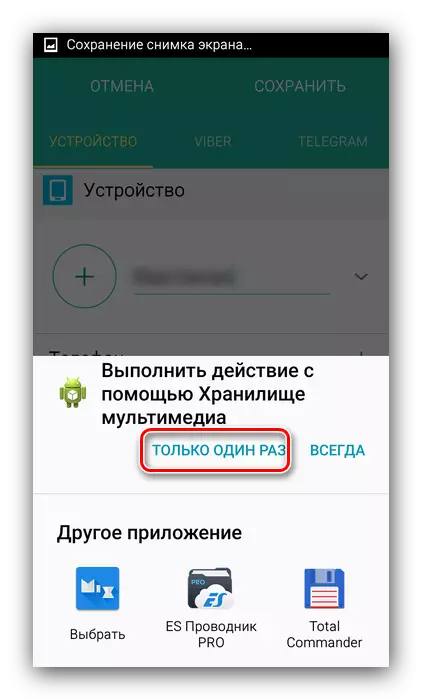

Әзер абонент өчен әзер - шыңгырау куелган. Әгәр дә мондый ихтыяҗ килеп чыкса, процедураны бүтән контактлар өчен кабатларга мөмкин.
Нәтиҗәдә, без искәртәбез - Шамсунг телефоннарында шалтырату көйләрен урнаштыру бик гади. Система агентларына өстәп, кайбер музыка уенчылары да шундый ук вариантка ярдәм итәләр.
